بعض اوقات ای میل بھیجنے کی کوشش کرتے وقت ، آپ کو آؤٹ لک غلطی 0x800CCC0B کا سامنا کرنا پڑ سکتا ہے۔ اس آرٹیکل میں ، ہم ان ممکنہ مسائل کو دیکھیں گے جو اس غلطی میں معاون ثابت ہوسکتے ہیں اور آپ کو اس کے حل کے 8 موثر طریقے پیش کرتے ہیں۔

ایم ایس آؤٹ لک کا نمایاں ڈیسک ٹاپ میلنگ کلائنٹ کے طور پر وجود کئی دہائیوں کے باوجود مستحکم ہے۔ ایک سادہ وینیلا میلنگ کلائنٹ سے ، آؤٹ لک کئی سالوں سے آفس صارفین کے لیے باہمی تعاون کے پلیٹ فارم کے طور پر تیار ہوا ہے ، اور بہت سے لوگوں کے لیے ، یہ ان کے کاروباری رابطوں کے ذخیرے کے طور پر دوگنا ہو جاتا ہے۔ اگرچہ آؤٹ لک اس کے فیچر سیٹ پر زیادہ ہے ، اس میں مضبوطی سے متعلق کچھ خرابیاں ہیں۔ ایپلیکیشن بعض اوقات غلطی کے پیغامات پھینک سکتی ہے جو m کو بھی الجھا سکتی ہے۔ost تجربہ کار صارف. آؤٹ لک غلطی 0x800CCC0B اس لیگ میں آتی ہے اور عام طور پر اس وقت محسوس ہوتا ہے جب آپ ای میل بھیجنے کی کوشش کرتے ہیں۔
آؤٹ لک غلطی 0x800CCC0B کے پیچھے ممکنہ وجوہات۔
کئی عوامل ہوسکتے ہیں جو آؤٹ لک غلطی 0x800CCC0B ظاہر کرنے میں معاون ثابت ہوسکتے ہیں۔ ایس کے لیےtarتاہم ، غلط ایس ایم ٹی پی کنفیگریشن اس مسئلے کے پیچھے ایک خاص وجہ ہے۔ دوسرے پروگراموں کے ساتھ اس تنازعات میں شامل کریں یا خراب PST فائل بھی اس مقصد میں حصہ ڈال سکتی ہے۔ سرور کے اختتام پر مسائل جیسے معیاری SMTP بندرگاہوں پر پابندی بھی اس مسئلے کا باعث بن سکتی ہے۔
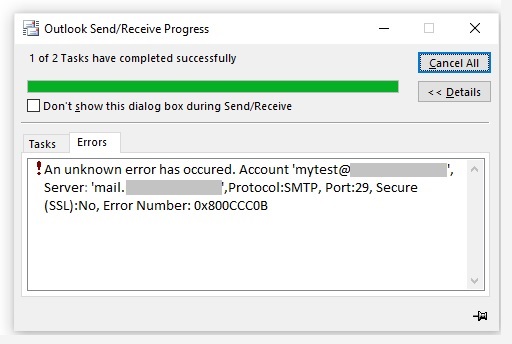
#1۔ Res کرنے کے لیے ایک مشکل ریبوٹ انجام دیں۔tarآپ کا سسٹم
پہلا قدم جو آپ کو لینے کی ضرورت ہے اگر آپ غلطی کو دیکھتے ہیں تو دوبارہ کرنا ہے۔tarسخت ریبوٹ کرکے اپنے سسٹم کو ہارڈ ربوٹ کرنے سے پہلے اس بات کو یقینی بنائیں کہ آپ کسی بھی ڈیٹا اور فائلوں کو محفوظ کر رہے ہیں جس پر آپ کام کر رہے ہیں۔ ہارڈ ریبوٹ کو چلانے کے لیے ، تقریبا button دس سیکنڈ تک مسلسل پاور بٹن دبائیں اور آپ دیکھیں گے کہ کمپیوٹر بند ہو رہا ہے۔ سسٹم بند ہونے کے بعد کچھ سیکنڈ انتظار کریں اور دوبارہ پاور بٹن دبائیں۔tarنظام. ایک بار جب نظام بحال ہو گیا۔tarٹیڈ ، آؤٹ لک میں ای میل بھیجنے کی کوشش کریں تاکہ یہ معلوم کیا جا سکے کہ مسئلہ حل ہو گیا ہے۔
#2۔ اپنے سسٹم پر چلنے والے اینٹی وائرس ایپلی کیشنز یا فائر والز کو غیر فعال کریں۔
اگر آپ کے سسٹم یا فائر وال پر اینٹی وائرس ایپلی کیشن چل رہی ہے تو ، اس طرح کے پروگراموں کو بند کرنے کی کوشش کریں تاکہ یہ معلوم ہو سکے کہ مسئلہ حل ہو گیا ہے یا نہیں۔
#3۔ SMTP سرور کی ترتیبات کو چیک کریں۔
غلط SMTP سرور کی ترتیبات آؤٹ لک غلطی 0x800CCC0B ظاہر کر سکتی ہیں۔ اپنی ایس ایم ٹی پی کی ترتیبات کی تصدیق کے لیے ، سب سے پہلے ، درست سروس کے لیے میل سروس فراہم کرنے والوں سے چیک کریں۔ اگلا ، پہلے درج کردہ ترتیبات کی توثیق کے لیے درج ذیل مراحل انجام دیں۔
- ایم ایس آؤٹ لک ایپلیکیشن لانچ کریں اور اس پر جائیں۔ فائل کے ٹیب
- کے تحت انفارمیشن سر اکاؤنٹ اور سوشل نیٹ ورک کی ترتیبات۔ اور پر کلک کریں اکاؤنٹ کی ترتیبات ڈراپ ڈاؤن آپشن سے۔
- متعلقہ ای میل اکاؤنٹ منتخب کریں اور اسے شروع کرنے کے لیے اس پر ڈبل کلک کریں۔ اکاؤنٹ تبدیل کریں اسکرین جو سرور کی معلومات دکھاتی ہے۔
- پر کلک کریں مزید ترتیبات کھولنے کے لئے انٹرنیٹ ای میل کی ترتیبات سکرین
- اس اعلی درجے کی ٹیب کریں اور آؤٹ گوئنگ سرور کے لیے پورٹ سیٹنگ چیک کریں۔ اسے اپنے سروس فراہم کنندہ کے ذکر کردہ پورٹ سے ملائیں۔

نوٹ: آپ داخل ہونے کی کوشش کر سکتے ہیں '26'بطور SMTP پورٹ نمبر اور دوبارہ ای میل بھیجنے کی کوشش کریں۔ کچھ معاملات میں ، کچھ ای میل سرور سپیم کے غلط استعمال کو روکنے کے لیے پورٹ 25 کو روکتے ہیں۔
#4۔ آؤٹ لک میں ایک نیا پروفائل بنائیں۔
کچھ میں rarمثال کے طور پر ، ایک خراب ایم ایس آؤٹ لک پروفائل ایسی صورتحال پیدا کرسکتا ہے جہاں ایپلیکیشن ایس۔tarts یہ غلطی کا پیغام پھینک رہا ہے۔ اس کو ختم کرنے کے لیے۔ rarای امکان ، غور کریں۔ ایک تازہ آؤٹ لک پروفائل بنانا اور پھر اس کے نیچے موجودہ ای میل اکاؤنٹ رکھیں۔

#5۔ متبادل بندرگاہ کی ترتیبات آزمائیں۔
کچھ مثالوں میں ، SMTP اور POP3 کے لیے مختلف پورٹ سیٹنگز مسئلے کو حل کرنے کے لیے جانا جاتا ہے۔ ایسا کرنے کے لیے ، انٹرنیٹ ای میل سیٹنگز سکرین کے نیچے ایڈوانسڈ ٹیب کھولیں (جیسا کہ #3 میں دکھایا گیا ہے) اور ایس ایم ٹی پی کے لیے پورٹ نمبر 465 اور پی او پی 995 کے لیے بطور پورٹ نمبر 3 درج کریں۔ چیک کریں کہ آیا یہ مسئلہ حل کرتا ہے۔
6. اپنے ونڈوز سسٹم میں موجود ڈسک کلین اپ یوٹیلیٹی چلائیں۔
بعض اوقات کیشے کے اندراجات آپ کے سرور کی ترتیبات سے متصادم ہو سکتے ہیں۔ مسئلے کو حل کرنے کے لیے لانچ کریں۔ ڈسک کی صفائی کی افادیت۔ ذیل میں درج اقدامات کا استعمال کرتے ہوئے۔
- ونڈوز سرچ باکس میں (رن باکس) ٹائپ کریں “cleanmgr.exe"
- ایک بار ڈسک صفائی افادیت ظاہر ہوتی ہے ، ڈسک کی صفائی کا عمل شروع کرنے کے لیے اسکرین ہدایات پر عمل کریں۔
- صفائی کا عمل مکمل ہونے کے بعد ، دوبارہtart اپنے سسٹم کو کھولیں اور آؤٹ لک ایپلیکیشن کھولیں اور چیک کریں کہ آیا مسئلہ حل ہو گیا ہے۔
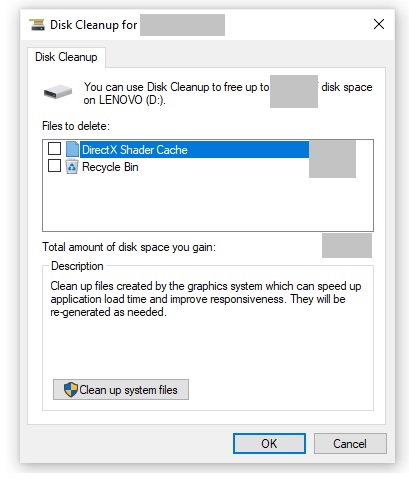
#7۔ PST ڈیٹا فائل کو ایک طاقتور ریکوری ٹول سے مرمت کرنے کی کوشش کریں۔
اگر بنیادی پی ایس ٹی فائل میں غلطیاں پیدا ہوئیں ، تو یہ اس مسئلے کا سبب بن سکتا ہے۔ مسئلے کو الگ تھلگ کرنے کے لیے ، ایک اعلی درجے کی بحالی کا آلہ استعمال کریں۔ DataNumen Outlook Repair سمجھوتہ شدہ فائل کے مندرجات کی بازیابی کے لیے۔ ایک بار فائل بازیاب ہونے کے بعد ، اصل فائل کو آؤٹ پٹ فائل سے تبدیل کریں اور آؤٹ لک کو دوبارہ شروع کرنے کی کوشش کریں۔

#8۔ سسٹم ریسٹور انجام دیں۔
کبھی کبھار ، مذکورہ بالا تمام اقدامات انجام دینے کے باوجود ، مسئلہ برقرار رہ سکتا ہے۔ ایسی صورت میں ، آپ کو نظام کی بحالی جب آؤٹ لک ایپلی کیشن کامل ترتیب میں کام کر رہی تھی تو بحالی نقطہ کی تاریخ کا احتیاط سے انتخاب کرکے نظام کو پچھلی حالت میں واپس لانے کی افادیت۔

واہ، بہت اچھا بلاگ ترتیب! آپ کتنے عرصے سے بلاگ چلا رہے ہیں۔
کے لیے آپ نے بلاگنگ کو آسان بنا دیا ہے۔ آپ کی سائٹ کی پوری شکل شاندار ہے، جتنی ہوشیاری سے
مواد! آپ اسی طرح دیکھ سکتے ہیں: dobry sklep اور یہاں najlepszy sklep